V poslednej dobe je pomerne populárna séria kníh a filmov o čarodejníkovi Harrym Potterovi, v dôsledku čoho sa pomerne aktívne rozvíja takzvané fanúšikovské umenie, ktorého jednou vetvou je kresba tejto postavy.
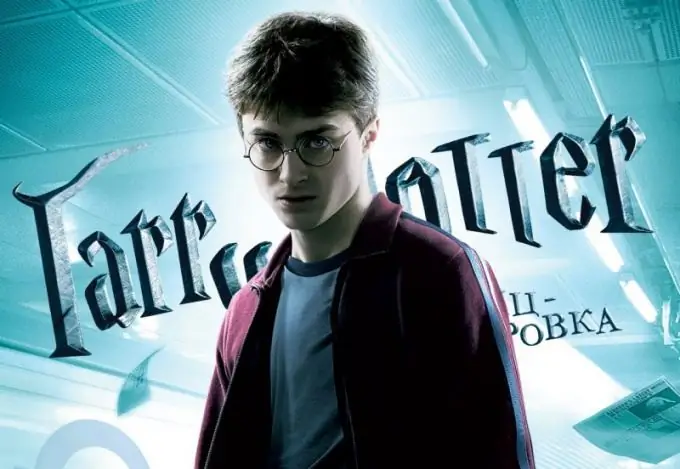
Inštrukcie
Krok 1
Ak chcete nakresliť svoju obľúbenú postavu, spustite ľubovoľný grafický editor, napríklad Adobe Photoshop. Použite ľubovoľnú fotografiu Harryho Pottera. Vystrihnite túto postavu a vyveďte ju dopredu. Dodajte fragmentu hrdinovi trochu jasu a dodajte mu vzhľad plagátu. Vytvorte kópiu obrázka a znížte nepriehľadnosť vrstvy na 50%. Vytvorte ďalšiu kópiu a v rovnakom režime ju posuňte nahor. Všetky vrstvy musia byť zlúčené a nastavenia znova použité.
Krok 2
Potom pracujte s pozadím. Vytvorte kópiu vrstvy. Vymažte spodnú vrstvu a nechajte iba hornú - oblohu. Skopírujte kúsok oblohy a rozmazajte ju. Potom vstúpte do režimu vrstiev. Zlúčte všetky existujúce vrstvy pozadia, vyberte Harryho a vymaľujte pozadie. Dajte oblohe nasledujúcu farbu # 011E36. Vyfarbite pôdu farbou # 64783F a do budovy a kúska oblohy pridajte # D4DAD6. Na všetky grafiky použite nástroj Rozostrenie. Ďalej zlúčte vrstvy farby.
Krok 3
Potom vytvorte kópiu pozadia a na palete vyberte farbu # D4DAD6 a ako ďalšiu farbu # 011E36. Použite doplnok Farba v sekcii Efekty. Znova vyberte Harryho Pottera a prejdite na farebné pozadie v hornej časti. Vytvorte do nej dieru pomocou bežnej gumy. Aplikujte doplnok na výsledný otvor a nástroj Rozostrenie na vrstvu. Vytvorte kópiu vrstvy a nastavte ju na znásobenie, aby bol obrázok jasný. Vymažte všetok prebytok v spodnej časti. Potom sa okolo Harryho objavia lúče.
Krok 4
Vytvorte kópiu vrstvy samotnej postavy a na kópiu použite doplnok, ktorý ste použili na skoršie vytvorenie pozadia a lúčov, ale zmeňte niektoré nastavenia. Na palete vyberte ďalšie farby. „Vystrihnite“oblasti prútika, rúk a tváre. V hornej časti vytvorte ďalšiu vrstvu a zvýraznite ju farbou #FOFAFF. Ďalej si stiahnite špeciálny klipart vo forme žiarivej čiary (kliparty nájdete na ktorejkoľvek školiacej stránke Adobe Photoshop). Prepnite ho do režimu prekrytia obrazovky nasledovne: koniec by mal byť v jednej línii s čarovnou paličkou. Zlúčte vrstvy s Harrym a pozadím. Nechajte oblohu lúčmi a čiarami. Vytvorte čierny rám a urobte lúče.






